苹果手机上传图片到电脑的方式有很多,最常见的方法有通过USB连接、使用iCloud,以及通过AirDrop等。这里我们特别强调USB连接方式,因为它是最直接且常用的方式。通过USB连接,用户只需将手机通过数据线连接到电脑,随后在电脑上打开“照片”应用,选择导入功能即可。此方法不仅简单直观,还能确保传输的速度和稳定性,避免网络传输时出现的延迟和不稳定问题。
一、USB连接上传图片的步骤
准备一根数据线将苹果手机与电脑连接。确保电脑上已安装最新版本的iTunes软件,打开后,手机会被识别。在“我的电脑”或“此电脑”中找到连接的设备,双击打开,进入手机的照片文件夹。选择需要上传的图片,右键点击并选择“复制”,在电脑上选择合适的位置粘贴即可。
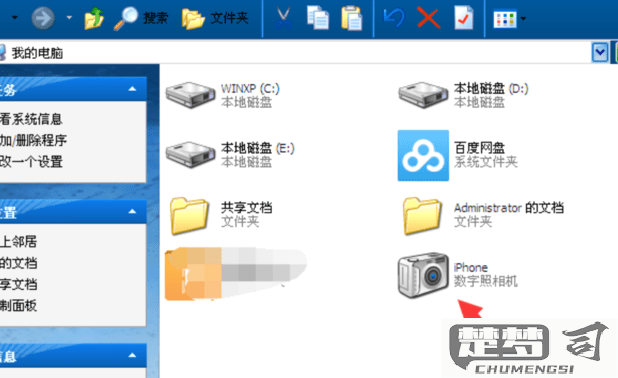
二、使用iCloud同步图片
你希望在多台设备间无缝共享图片,可以考虑使用iCloud。在苹果手机的“设置”中登录你的iCloud账号,并确保开启“照片”选项。在电脑上,访问iCloud网站并登录账号,点击“照片”即可查看和下载上传的图片。这种方式的优势在于你可以随时随地访问和管理你的照片,而不需要物理连接设备。
三、通过AirDrop分享图片
对于Mac用户,AirDrop是一个非常方便的工具。确保苹果手机和Mac都开启了Wi-Fi和蓝牙,并且处于相互可见的状态。在手机上选择要分享的图片,点击“分享”按钮,选择AirDrop中的Mac设备,确认后图片将在几秒钟内传输到电脑中。此方法省去数据线问题,非常适合快速分享。
相关问答FAQs
问:使用USB连接时,电脑不识别手机怎么办?
答:电脑不识别手机,可以尝试更换数据线或USB接口,确保数据线正常工作。检查iTunes是否为最新版本,必要时重新安装iTunes。确保手机已解锁,并在连接时选择“信任此电脑”。
问:iCloud上传的图片如何下载到电脑?
答:登录iCloud官网,进入“照片”选项,选择需要下载的图片,点击下载按钮即可保存到电脑中。使用iCloud客户端,可以直接在电脑上访问iCloud照片库。
问:AirDrop不能工作是什么原因?
答:AirDrop无法工作的原因包括Wi-Fi或蓝牙未开启、设备不在彼此的可见范围内,或者设备之间不兼容。确保所有设置正确后,再次尝试进行文件传输。
